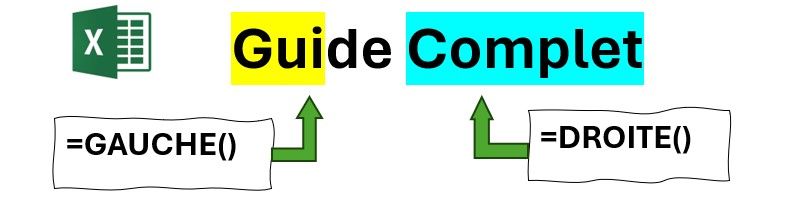
Vous cherchez à extraire des caractères spécifiques dans une cellule Excel? Les fonctions DROITE et GAUCHE sont vos meilleures alliées pour cette tâche. Ces fonctions vous permettent d'extraire des caractères à partir de la droite ou de la gauche d'une chaîne de texte. Dans ce tutoriel, nous allons explorer en détail la fonction DROITE et la fonction GAUCHE en Excel.
Sommaire
- Comprendre la Syntaxe de la fonction DROITE
- Exemples pratiques de la fonction DROITE
- Détail de la Syntaxe de la fonction GAUCHE
- Exemples d'utilisation de la fonction GAUCHE
- Erreurs Potentielles avec la fonction DROITE et la fonction GAUCHE
- Utilisation Pratique de la fonction DROITE et de la fonction GAUCHE
- Équivalents de la fonction DROITE et de la fonction GAUCHE en VBA
- Pour aller plus loin en Excel
Comprendre la Syntaxe de la fonction DROITE
La fonction DROITE est particulièrement utile lorsque vous souhaitez extraire des caractères à partir de la fin d'une chaîne de texte. La syntaxe est assez simple:
=DROITE(texte; [no_car])
Arguments de la fonction DROITE
La fonction DROITE prend deux arguments:
- texte: Il s'agit de la chaîne de texte à partir de laquelle vous souhaitez extraire des caractères.
- no_car (nombre_de_caractères): Il indique le nombre de caractères à extraire à partir de la droite. Ce paramètre est optionnel. Si omis, un seul caractère sera extrait.
Exemples pratiques de la fonction DROITE
Voici quelques exemples pratiques comment utiliser la fonction DROITE en Excel.
| Texte d'entrée | Formule utilisée | Texte résultant |
|---|---|---|
| Bonjour | =DROITE(A1; 3) | our |
| Excel-Malin | =DROITE(A2; 4) | alin |
Détail de la Syntaxe de la fonction GAUCHE
La fonction GAUCHE est l'équivalent de la fonction DROITE, mais elle extrait des caractères à partir du début d'une chaîne de texte. La syntaxe est la suivante:
=GAUCHE(texte; [no_car])
Arguments de la fonction GAUCHE
La fonction GAUCHE prend également deux arguments:
- texte: La chaîne de texte source.
- no_car (nombre_de_caractères): Le nombre de caractères à extraire à partir de la gauche. Si omis, un seul caractère sera extrait.
Exemples d'utilisation de la fonction GAUCHE
Maintenant quelques exemples qui d'utilisation de la fonction GAUCHE en Excel.
| Texte d'entrée | Formule utilisée | Texte résultant |
|---|---|---|
| Bonjour | =GAUCHE(A1; 3) | Bon |
| Excel-Malin | =GAUCHE(A2; 5) | Excel |
Erreurs Potentielles avec la fonction DROITE et la fonction GAUCHE
Il y a peu de place pour l'erreur avec ces deux fonctions, mais il y a quelques scénarios où vous pourriez rencontrer des problèmes:
- Type de Donnée Incorrect: Si le premier argument contient un autre type de données que du texte, Excel retournera une erreur.
- Argument Négatif: Si le second argument est négatif, la fonction retournera une erreur également.
Utilisation Pratique de la fonction DROITE et de la fonction GAUCHE
Les fonctions DROITE et GAUCHE sont extrêmement utiles pour une variété de tâches en Excel. Voici quelques utilisations pratiques:
- Nettoyage des Données: Elles sont souvent utilisées pour nettoyer des ensembles de données, en supprimant des caractères indésirables.
- Extraction de Sous-Chaînes: Vous pouvez les utiliser pour extraire des sous-chaînes spécifiques à partir d'un texte plus long.
- Combinaison avec d'autres Fonctions: Ces fonctions sont fréquemment combinées avec d'autres fonctions comme NBCAR pour des tâches plus complexes. Par exemple,
=DROITE(A1; NBCAR(A1)-5)pour extraire tous les caractères sauf les cinq premiers.
Voici quelques exemples pratiques:
- Supposons que vous ayez une liste d'adresses e-mail et que vous souhaitez extraire uniquement le nom de domaine. Vous pourriez utiliser la fonction DROITE en combinaison avec la fonction CHERCHE.
- Si vous avez une colonne de numéros de téléphone formatés et que vous souhaitez enlever l'indicatif régional, la fonction GAUCHE peut être utile.
Équivalents de la fonction DROITE et de la fonction GAUCHE en VBA
Si vous utilisez VBA (Visual Basic for Applications) pour automatiser vos tâches en Excel, il est bon de savoir que les fonctions DROITE et GAUCHE conservent leurs noms anglais, c'est-à-dire RIGHT() et LEFT(). Ces fonctions en VBA fonctionnent de manière similaire à leurs homologues en Excel, vous permettant d'extraire des caractères à partir de la droite ou de la gauche d'une chaîne de texte.
Pour aller plus loin en Excel
Maintenant que vous maîtrisez ces deux fonctions essentielles, vous pouvez les combiner avec d'autres fonctions Excel pour créer des formules encore plus puissantes. Voici d'autres tutoriels et articles qui pourraient vous y aider.
- Liste de toutes les fonctions disponibles dans Excel (plus de 500 fonctions!)
- Principales fonctions Excel en détail: SI, SOMME.SI, NB.SI, RECHERCHEV, RECHERCHEX,…
- GUIDE des Tableaux Croisés Dynamiques EXCEL
- CONCATÉNATION en Excel (tutoriel)
- Les pages concernant les fonctions DROITE et GAUCHE sur le site de Microsoft





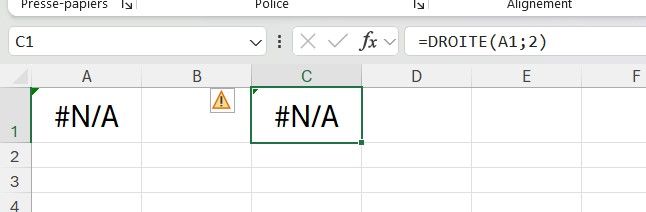

![Fonction TEXTE Excel [tutoriel]](https://cdn-0.excel-malin.com/wp-content/uploads/2023/06/Fonction-TEXTE-Excel-510x510.png)


Commentaire sur “Excel: Maîtrisez la fonction DROITE et la fonction GAUCHE”
Très clair et concis. Merci!